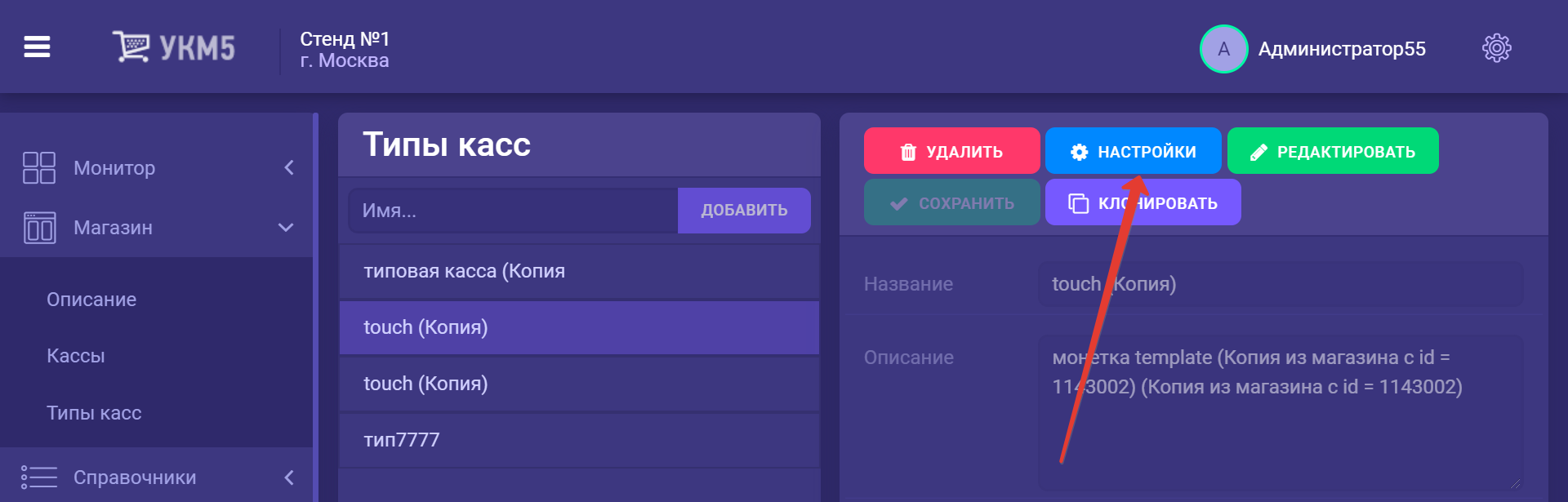Для работы с заказами во внешних системах (в т.ч. с интернет-заказами) в состав кассовой системы УКМ 5 входит отдельный сервер заказов, в который заказы из внешних систем загружаются через web-сервисы.
В состав любых заказов могут входить как немаркированные товары, так и товары с контрольной маркой (КиЗ). В процессе формирования/сборки заказа, в составе которого фигурируют маркированные товары, сканируются контрольные марки данной продукции. Во избежание необходимости повторно сканировать КиЗ каждого маркированного товара на кассе при выкупе заказа, сервер заказов поддерживает передачу на кассовое ПО контрольных марок совместно с данными о заказе – в уникальной привязке к каждому маркированному товару.
В случае интернет-заказов, они формируются на сайте (покупателем или менеджером магазина) и включают в себя товары с сайта с ценами и скидками интернет-магазина (этих товаров может не быть в товарном справочнике на кассе или на них могут быть не назначены цены в магазине).
Сервер заказов поддерживает сценарий авторизации пользователя путем выбора своей учетной записи и ввода пароля при начале работы с клиентским приложением. Возможно также создавать новые учетные записи пользователей и удалять их через сервер заказов.
Структура списка пользователей, поддерживаемая сервером заказов:
- идентификатор;
- фамилия;
- имя;
- отчество;
- код (login);
- пароль (password).
Сервер заказов может функционировать в связке с приложением Сборщик заказов и выдавать по его запросу список заказов, доступных для сборки. В данном списке для каждого заказа доступна информация о его номере, статусе и дате передачи Сборщику заказов, также отображаются краткие сведения о покупателе (имя, телефон и номер карты клиента).
Заказы могут быть двух видов:
1) оплата и получение одновременно;
2) получение 100% предоплаты и выдача после сборки.
Заказ может состоять как из реальных товаров, которые заказывает покупатель, так и из фиктивного товара-аванса, если покупатель вносит деньги за неопределенный перечень товаров. Для того чтобы реализовать возможность вносить авансовые платежи за определенные товары/группы товаров, нужно присвоить им атрибут Аванс.
Когда покупатель приходит за заказом, касса УКМ 5 получает с сервера заказов информацию о составе заказа и его предоплате (если она была внесена). Изменять или удалять товары, входящие в заказ, нельзя – вне зависимости от статуса обработки заказа. На них также не распространяются скидки кассовой системы. К товарам из заказа в статусе Ожидает предоплаты нельзя добавить товары из магазина. Когда статус заказа меняется на Ожидает выкупа, в чек можно добавлять товары из магазина, на которые будут распространяться скидки кассы. Карту лояльности покупателя также можно предъявить в момент формирования чека по заказу (если на не была зарегистрирована в процессе формирования заказа). По завершении чека, на карту лояльности будут начислены бонусы, а чек через сервер заказов будет выгружен во внешнюю систему. При работе с заказами также возможны операции возврата предоплаты и возврата выкупленного товара. В случае возврата по заказу, перерасчет бонусных средств покупателя полностью осуществляет внешняя система (интернет-магазин).
Функционал кассы при оформлении заказов и возвратов по заказам подробно описан здесь.
Настройка
1. На кассовом сервере по адресу: Магазин – Типы касс нужно выбрать тип кассы и нажать кнопку Настройки:
В файле sale.conf (applications\sale\sale.conf) в раздел bl добавить параметры сервера заказов:
orders: {
url = "http://192.168.10.228:8080/api/v1.0/order"
timeout = 5 seconds
}
2. На кассовом сервере по адресу: Оборудование – Шаблоны нужно выбрать шаблон оборудования и нажать кнопку Оборудование:
В конфигурационный файл с актуальной раскладкой клавиатуры по адресу: hardware\keyboard_layout\файл актуальной раскладки необходимо добавить следующий фрагмент, после чего нажать кнопку Сохранить:
{
code: 118
keyType: "UIAction"
params: "FindOrder"
}
После этого в раскладке клавиатуры (для клавиатурной кассы) будет запрограммирована новая кнопка, посылающая при нажатии запрос на поиск заказа (FindOrder), а в меню кассы возникнет новый пункт меню Заказы. На touch-кассе, соответственно, появится новая кнопка в левой части рабочего стола.
Примечание. Пункт будет доступен, только если в Init придет параметр useOrder=true, и если чек не открыт.
3. Также можно настроить горячую клавишу поиска заказа на клавиатуре кассы, добавив в конфигурационный файл с актуальной раскладкой клавиатуры по адресу: hardware\keyboard_layout\файл актуальной раскладки следующий фрагмент, после чего нажать кнопку Сохранить:
{
code = 119 # F8
type = "FindOrder"
params = ""
}
4. Дальнейшие настройки осуществляются через API.
5. Включить меню интернет-заказов в список функций на Рабочем столе кассы можно в конфигурационном файле mintukm.config (\mintukm.config) по адресу: Магазин – Типы касс на кассовом сервере.